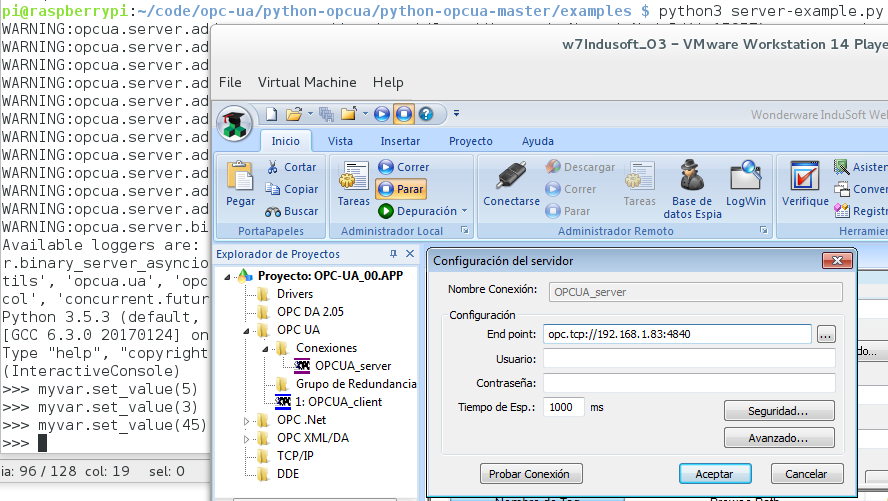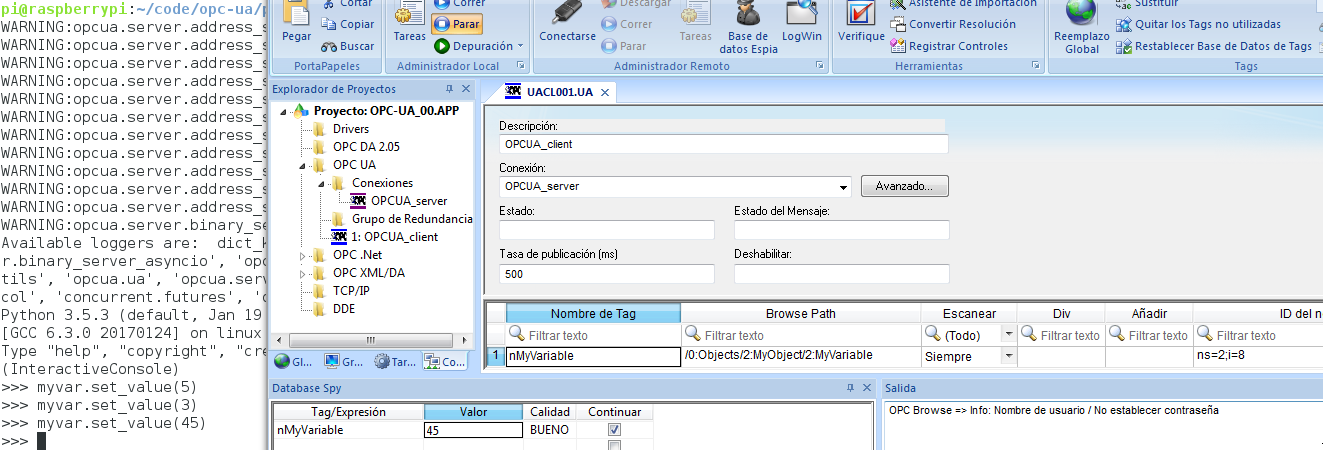Diferència entre revisions de la pàgina «Instal·lació de l'OPC-UA a la Raspberry Pi, fent servir Python, i control des d'Indusoft»
(Es crea la pàgina amb «Per a fer un servidor OPC-UA, basat en [https://www.techcoil.com/blog/how-to-setup-raspbian-stretch-lite-on-raspberry-pi-3-to-run-python-3-applications/ Python 3], a l...».) |
|||
| Línia 33: | Línia 33: | ||
(InteractiveConsole) | (InteractiveConsole) | ||
>>> | >>> | ||
| + | |||
Per a canviar el valor de la variable d'exemple i per a sortir: | Per a canviar el valor de la variable d'exemple i per a sortir: | ||
| Línia 42: | Línia 43: | ||
>>> quit() | >>> quit() | ||
| − | |||
| − | + | Configureu a l'InduSoft la connexió OPC-UA amb la Raspberry Pi. En aquest exemple l'adreça IP de la Raspberry Pi és 172.20.19.86 i el port OPC-UA és el 4840: | |
| + | opc.tcp://172.20.19.86:4840 | ||
| − | [[Fitxer: | + | [[Fitxer:Opc-ua server.png|center|caption]] |
| − | |||
I hi afegim un client OPC-UA: | I hi afegim un client OPC-UA: | ||
| − | |||
| − | [[Fitxer: | + | [[Fitxer:Opc-ua client.png|center|caption]] |
| − | Premeu el | + | Premeu el botó dret de la primera casella del Browse Path i escolliu la variable '''MyVariable'''. Relacioneu-la amb un nou punt (tag) anomenat '''nMyVariable'''. |
| − | la variable MyVariable. Relacioneu-la amb un nou punt (tag) anomenat nMyVariable. | ||
| − | Verifiqueu que quan canvia el valor de la variable a la Raspberry Pi | + | Verifiqueu que quan canvia el valor de la variable a la Raspberry Pi també canvia a l'InduSoft. |
| − | |||
Revisió de 09:03, 14 juny 2018
Per a fer un servidor OPC-UA, basat en Python 3, a la Raspberry Pi ens caldrà instal·lar una biblioteca de dependència i el paquet opcua:
sudo aptitude install libxslt1.1 sudo pip3 install opcua
Per a instal·lar exemples de servidor OPC-UA en Python ho podeu fer així:
mkdir ~/code cd ~/code && mkdir opc-ua && cd opc-ua && wget https://binefa.cat/IoT/RPi/opc-ua/python-opcua-master.zip && unzip -a python-opcua-master.zip
o així:
mkdir ~/code cd ~/code mkdir opc-ua cd opc-ua wget https://binefa.cat/IoT/RPi/opc-ua/python-opcua-master.zip unzip -a python-opcua-master.zip
Navegueu fins al directori d'exemples i executeu-ho:
cd python-opcua-master/examples/ python3 server-example.py
L'inici d'execució d'aquest programa pot trigar entre tres i quatre minuts a una Raspberry Pi 3 Zero W. Estarà carregat un cop hi veiem:
Python 3.5.3 (default, Jan 19 2017, 14:11:04) [GCC 6.3.0 20170124] on linux Type "help", "copyright", "credits" or "license" for more information. (InteractiveConsole) >>>
Per a canviar el valor de la variable d'exemple i per a sortir:
>>> myvar.set_value(5) >>> myvar.set_value(3) >>> myvar.set_value(45) >>> myvar.set_value(4) >>> quit()
Configureu a l'InduSoft la connexió OPC-UA amb la Raspberry Pi. En aquest exemple l'adreça IP de la Raspberry Pi és 172.20.19.86 i el port OPC-UA és el 4840:
opc.tcp://172.20.19.86:4840
I hi afegim un client OPC-UA:
Premeu el botó dret de la primera casella del Browse Path i escolliu la variable MyVariable. Relacioneu-la amb un nou punt (tag) anomenat nMyVariable.
Verifiqueu que quan canvia el valor de la variable a la Raspberry Pi també canvia a l'InduSoft.